Hogyan kell telepíteni a diszkrétot, ha nincs telepítve

- 4239
- 51
- Major Gergely
Discord - A program a legtöbb esetben szerény, még a leggyengébb gépeken is, de néha problémák jelentkeznek, amikor a diszkréció hibát ad a telepítés során. Ez a cikk célja, hogy megvilágítsa a kérdést, és segítse a szenvedést, hogy élvezze a beszélő minden élvezetét.

Mi a teendő, ha a beszélő nem telepít.
Általában, ha a Discord nincs telepítve, akkor a rendszer megadja a Discord telepítését, mi a teendő ebben az esetben? Először el kell távolítania minden olyan folyamatot, amely az alkalmazásra utal, ezt a feladatkezelőn keresztül megteheti.
Kattintson a tálcára a jobb gombbal, és válassza ki a "Futtassa a feladatok diszpécserét" elemet. Ezután lépjen a „Folyamatok” fülre, és keresse meg azokat a folyamatokat, amelyek legalább valahogy kapcsolódhatnak a programunkhoz. A diszpécsert a Keys Ctrl+Alt+Delete kombinációjával is felhívhatja.
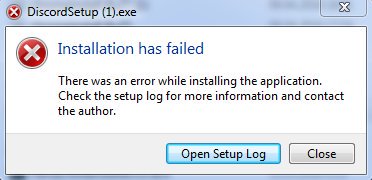
Ha ezután a Discord telepítése során a hiba még mindig megjelenik, akkor el kell távolítania bizonyos mappákat. Kattintunk a Win+R Keys kombinációjára, a „Végrehajtás” ablak megnyílik, ahol felváltva két csapatot kell beírnunk: %AppData %és %LocalpData %, ezek a parancsok a megfelelő mappákhoz vezetnek, ahol szükségünk leszünk A megfelelő könyvtár megtalálásához és törléséhez.
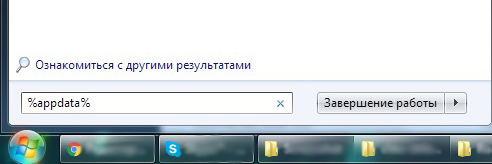
Indítsa újra a számítógépet.
Átlépjük a speciális linket, és letöltjük az új telepítőt a hivatalos webhelyről.
A diszkrét még nincs telepítve? Az adminisztrátort és a kompatibilitást a Windows verziójához a localppdata/discord/mappába helyezzük. Ha hirtelen van az alkalmazás böngésző verziója, zárja be azt biztosan.
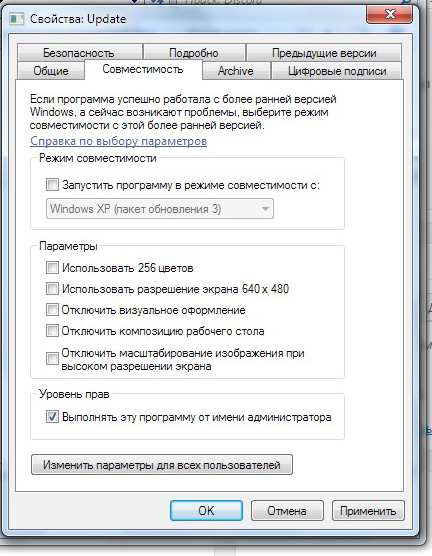
Következtetés
Tehát egy hibánk volt a telepítésben, hogy sikertelen volt a diszkréció, hogyan lehet kijavítani - kitaláltuk, az egyik módnak segítettek neked. Ha a problémát nem oldják meg, akkor győződjön meg arról, hogy helyesen kitöltötte az ajánlásokat, és hogy a döntés minden módja tesztelt -e.
Ha olvasás után problémái vagy kérdései vannak - írjon a megjegyzésekbe!

